Время летит быстрее, чем хотелось бы. Прошло уже целых два месяца с начала нового года, приближается 2 апреля — срок сдачи налоговыми агентами сведений по налогу на доходы физических лиц. Но традиция тянуть до последнего у нас в стране, несмотря ни на что, живёт и побеждает: у агентов нервы крепкие.
Александр СОЛОВЬЁВ
Тем, кто ещё не подготовил дискеты и комплект документов для сдачи в налоговую инспекцию, и адресована эта статья. А посвящена она одной из трудозатратных форм налоговой отчётности — форме 2-НДФЛ, называющейся “Справка о доходах физического лица за 2006 год”.
Известно, что статья 230 Налогового кодекса допускает представление сведений о доходах на бумажных носителях только при численности физических лиц, получивших доходы, до 10 человек. Всем остальным придётся повозиться с электронной отчётностью.
Бухгалтерам, которые работают на программах бухгалтерского учёта, позволяющих автоматически формировать пакет отчётности по форме 2-НДФЛ и записывать данные на дискету, эта статья может быть менее интересна — у них большинство проблем решается легко. Проблемы остаются у тех, кто работает с программами, не способными формировать этот вид отчётности. И ещё у тех предприятий, теперь уже довольно малочисленных, которые ведут бухгалтерский учёт вручную.
В основной массе “пострадавшими” можно считать небольшие фирмы и индивидуальных предпринимателей с числом работающих не более 10 человек. Часто бюджет таких фирм не позволяет приобрести относительно дорогостоящую программу, которая к тому же может потребовать чувствительных расходов на дальнейшее её обслуживание. Но бывает и так, что сложная программа не нужна: количество проводок не так велико, фирма работает по упрощённой системе налогообложения (УСН) или по системе с вменённым доходом (ЕНВД), номенклатура начислений и удержаний при расчёте зарплаты не столь обширна. Поэтому учёт может вестись с помощью условно-бесплатных программ, например “Высший сорт” или “БухСофт”, а то и вообще с использованием MS Excel.
Безвозмездно, то есть даром
Вероятнее всего, бухгалтеры этих фирм заинтересуются программой “Налогоплательщик 2006”, предлагаемой ФГУП ГНИВЦ Федеральной налоговой службы РФ. Если доступен интернет, то на сайт ГНИВЦ можно попасть по ссылкам www.gnivc.ru или www.nalogy.ru.
Есть ещё одна возможность — надо набрать адрес www.rXX.nalog.ru, где ХХ — номер региона. Например, для Санкт-Петербурга адрес будет иметь вид www.r76.nalog.ru, для Владимирской области — www.r33.nalog.ru. или 77 — код Московского региона.
На сайте надо найти раздел “Программное обеспечение”, перейти в подраздел “Программное обеспечение для налогоплательщиков” и далее в секторе “Программные средства для подготовки налоговой отчётности о доходах физических лиц” найти файлы самой программы.
Для тех, кому интернет недоступен, существует альтернатива. Дистрибутив этой программы можно получить в своей налоговой инспекции, принеся нужное количество чистых дискет.
Что касается сайта ГНИВЦ, то оттуда следует скачать инструкции по установке и файлы собственно дистрибутива программы: setup.exe, disk2.pak, disk3.pak, ..., disk7.pak.
Установка программы “Налогоплательщик 2006” на компьютер производится обычным способом — путём запуска файла setup.exe.
На дату написания этой статьи на сайте была выложена версия программы 10.31 от 2 февраля 2007 года. Надо сказать, что с конца декабря 2006 года и по настоящее время, в период интенсивной подготовки предприятий к сдаче отчётности, номера версий менялись, словно показания таксометра у такси. Но начиная с версии 10.31 всё же можно спокойно работать.
То, что программа не подведёт, соответствуя последним нормативным документам, указано на сайте: “Программа предназначена для создания файлов со сведениями о доходах ФЛ и их тестирования (надеемся, что будут тестировать не „ФЛ“; физических лиц и без того протестируют на стрессоустойчивость в налоговой инспекции) на соответствие приказу ФНС России от 13.10.06 № САЭ-3-04/706@ „Об утверждении формы сведений о доходах физических лиц“ (зарег. Минюстом России № 8507)”.
Осталось проверить ещё одно немаловажное обстоятельство: подойдёт ли компьютер для этой программы. Вероятнее всего, подойдёт. Ведь требования у неё, по современным меркам, не такие уж и жёсткие. Нужна установленная операционная система из ряда Windows — 98/SE/ME/NT/ 2000/XP, минимум 128 Mб оперативной памяти, мышь Microsoft Mouse или совместимая с ней, видеоадаптер SVGA с разрешением не менее 8005600 при 16-битной глубине цвета, принтер, Internet Explorer версии 6.0 и выше, 100–150 Mб свободного дискового пространства — если используется полный классификатор адресов Российской Федерации (КЛАДР) — и ещё некоторое пространство на диске в зависимости от сложности учёта, т. е. от размера базы данных.
Раз, два, три, пуск!
Во время запуска появляется и быстро пропадает заставка, на которой можно разглядеть надпись “Регистрационный код: отсутствует” (рис. 1). Это значит, что пользователь будет работать бесплатно, т. е. для себя.

После запуска свежеустановленной программы на экране компьютера отобразится главное окно (рис. 2). На всё, что там изображено, поначалу можно не обращать внимания. Единственное, что нужно для подготовки отчётности по НДФЛ, — это две кнопки, сверху и снизу от эмблемы ФНС: 2-НДФЛ 2006 и Тест ИФНС. Первая позволяет перейти в режим формирования отчётности, а по нажатии второй проверяется то, что сформировано.

Полюбовавшись на крупный шрифт главной страницы, который полезен тем, что начальство может даже из дальнего угла комнаты видеть, что работник занят делом, надо выйти из программы. Потому что не всё ещё подготовлено.
За вход — рубль, за выход — два
Выход из программы не столь стремителен, как, скажем, из MS Word. Программа хочет создать архив, т. е. записать результаты проделанной работы (рис. 3). Это очень полезное качество для тех, кто дорожит своими данными и временем. Люди с противоположными наклонностями или сильно спешащие могут нажать на кнопку Не надо. Можно установить опции периодичности предложения, т. е. как часто программа будет предлагать сохранить данные: после каждого сеанса или через заданное количество дней.
Архивные файлы записываются не на внешний носитель данных (дискету, CD-ROM и т. п.), а в папку, где находится сама программа. Это сделано для ускорения процесса архивирования. Пользователь, бережно относящийся к проделанной работе, обязательно в конце рабочего дня, а то ещё и перед обеденным перерывом скопирует архивные файлы из папки на внешнее запоминающее устройство. Ведь в случае выхода самого винчестера из строя пропадут данные и в программе, и в архиве, и всю работу придётся повторять.
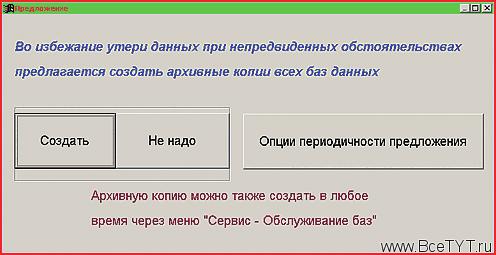
При создании архива программа сохраняет архивные копии всех баз в формате ZIP. Количество таких копий может достигать десяти. Они нумеруются цифрами от 0 до 9, а затем, при создании следующих по порядку копий, нумерация повторяется по циклу. Таким образом, если копии создавались более 10 раз, то хранятся последние 10 копий. При каждом сохранении фиксируется время создания копий. Такая система архивирования обеспечивает наименьшую вероятность потерь данных.
Ищем КЛАДР
При установке программа “Налогоплательщик 2006” активизирует встроенный в неё классификатор адресов. Но для большей надёжности и удобства в работе следует воспользоваться стандартным КЛАДР с адресами всей России: во встроенном классификаторе может не оказаться адресов нужного региона.
Архивные файлы КЛАДР можно скачать из разных мест в интернете, например, по адресу www.gnivc.ru/downloads/kladr.aspx. Это файлы с именами BASE.ARJ, BASE.A01, BASE.A02, ... BASE.A06. Те, у кого интернета нет, могут получить файлы КЛАДР в своей налоговой инспекции, принеся туда чистые дискеты.
Все скачанные или полученные файлы надо поместить в одну папку, а затем импортировать КЛАДР в программу, выбрав пункт меню Настройка Х Классификатор адресов Х Импорт КЛАДР.
В окне импорта классификатора адресов (рис. 4) можно выбрать только те регионы, в которых проживают работники данного предприятия, перенеся данные их из левого окна в правое. Такая полезная возможность позволяет значительно сэкономить место, занимаемое на диске, так как храниться будет не всероссийский КЛАДР целиком, а только нужная его часть. Если в процессе работы выяснится, что надо ввести ещё какие-либо регионы, то это можно сделать повторным вызовом функции импорта КЛАДР.
Режим 2-НДФЛ
Для перехода в этот режим надо нажать кнопку 2-НДФЛ 2006, расположенную над эмблемой ФНС (см. рис. 2). Можно также нажать 2-НДФЛ на панели инструментов. Если ранее настройка на работодателя не производилась, то после нажатия кнопки появится диалог с предложением открыть окно для ввода необходимых данных о предприятии или индивидуальном предпринимателе (рис. 5).
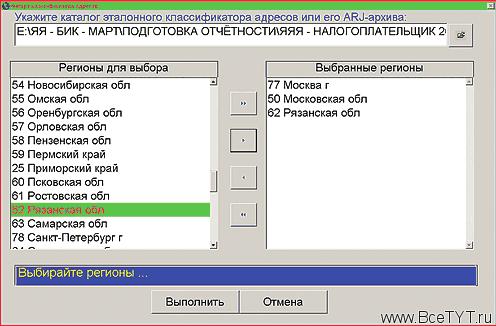
Для нашего, бесплатного варианта работы в этом окне редактируются только те данные предприятия или индивидуального предпринимателя, без которых нельзя подготовить отчётность 2-НДФЛ. Если все данные введены корректно, то откроется собственно режим 2-НДФЛ.
В этом режиме сначала надо ввести все минимально необходимые данные на работников для формирования 2-НДФЛ.
Известно, что для резидентов в зависимости от вида полученного дохода действуют три ставки подоходного налога: 9 %, 13 % и 35 %. Если, например, физическое лицо, являющееся резидентом, в течение налогового периода получило доходы, облагаемые по этим трём ставкам, то по окончании налогового периода следует представить в налоговый орган по данному физическому лицу три различные справки по форме 2-НДФЛ.
Поэтому в программе данные о полученных доходах для каждой ставки налогообложения (13, 9 и 35 %) разделены и вводятся на соответствующей закладке. Разница между закладками заключается в том, что для ставок, отличных от 13 %, на странице-закладке отсутствуют все элементы для редактирования стандартных и имущественных вычетов, так как эти вычеты при подобных ставках не предоставляются.

Если для физического лица введён статус “Нерезидент”, то появляются две вкладки со ставками налога — “30 %” и “Иная”. Надо, кстати, напомнить, что в 2006 году налоговым резидентом считалось физическое лицо, фактически находившееся на территории Российской Федерации не менее 183 дней в календарном году. С 1 января 2007 года налоговые резиденты — физические лица, фактически находящиеся в Российской Федерации не менее 183 календарных дней в течение 12 следующих подряд месяцев. Такое изменение может несколько усложнить учёт при применении налоговых ставок.
Для ввода основных данных о работнике служит закладка “Данные физ. лица”. Диалог ввода адреса проживания из КЛАДР открывается всякий раз, когда нажимается кнопка рядом с полем адреса (рис. 6). Для более быстрой работы рекомендуется последовательный (регион, район или город, населённый пункт, улица) выбор из списков. В этом случае объём следующего списка всегда сокращается.

Если при раскрытом списке и пустом поле начать вручную набирать первые буквы названия объекта, то будет осуществляться автоматический поиск наиболее подходящего наименования.
Если не заполнить поле почтового индекса, то он определится автоматически после ввода адреса при условии, что все данные соответствуют классификатору.
Авторасчёт: увы, теперь за деньги!
В этом году разработчики программы приготовили неприятный сюрприз для бесплатной версии: в ней был отключён авторасчёт, а именно — расчёт налога с учётом вычетов, суммирование результатов, т. е всё, что может рассчитываться автоматически в процессе ввода данных. Это сразу же сильно затруднило работу с бесплатной версией программы бухгалтерам предприятий со значительным количеством работников. Очевидно, виной всему возросший коммерческий интерес. Насладиться авторасчётом стало возможно только за деньги.
Трудно сказать, увеличилась ли выручка от продаж лицензий или уменьшилось количество пользователей, которые сочли работу с программой не имеющей смысла. Сказать можно одно: теперь эффективно пользоваться программой “Налогоплательщик 2006” в бесплатном режиме можно лишь в тех случаях, когда на руках есть абсолютно все результаты расчётов НДФЛ в течение года. Только тогда задача сведётся к простому вводу данных в нужные окна, без выполнения каких-либо расчётов по ходу работы.
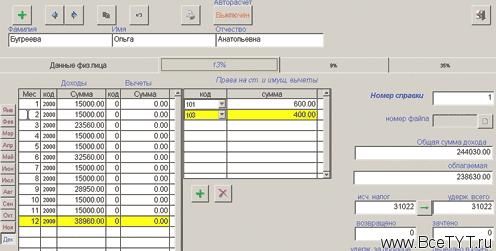
Можно, конечно, и расчёты делать (вручную), но это значительно повысит вероятность ошибок, особенно при нехватке времени.
Есть и другой вариант, но он требует некоторого уточнения.
Процесс ввода данных при достаточной внимательности монотонен, но не сложен. В левой части страницы (рис. 7) расположена таблица, в которую заносятся все доходы лица по данной ставке налогообложения. Под таблицей расположены кнопки для добавления, удаления и редактирования дохода.
Кнопки добавления и редактирования открывают специальный диалог. Он позволяет вводить не только единичный доход по одному месяцу, но и заполнить одной суммой данного вида дохода подряд несколько месяцев на выбор.
Коды доходов и вычетов выбираются из раскрывающегося списка на основе справочников.
Набор кнопок с названиями месяцев слева от таблицы позволяет быстро перейти к записям доходов, полученных в выбранном месяце.
Середина страницы (только для ставки 13 %) занята данными по стандартным и имущественным вычетам. В таблицу помесячно вводятся суммы стандартных вычетов, на которые имеет право сотрудник, с учётом количества иждивенцев, за которых полагаются вычеты с кодами 101, 102, 106, 107. Под таблицей находятся поля для заполнения сведений о правах на имущественные вычеты.
В правой части страницы отражены итоговые данные по справке. Кнопка с зелёной стрелкой позволяет удержанную сумму сделать равной исчисленной, что верно для большинства случаев. Поля с белым фоном подлежат заполнению, имеющие серый фон — вычисляются автоматически. При выключенном авторасчёте, как уже говорилось, практически все поля заполняются вручную.
Данные — на носитель!
Чтобы донести данные до налоговой инспекции, их надо вывести на соответствующий носитель — бумажный или магнитный.
После ввода всего массива данных можно вывести их в файл или на печать. Сформированный файл данных записывается на дискету или иное внешнее устройство, а при желании пользователя — ещё и сохраняется на диске в указанной папке.
Режим предварительного просмотра документа позволяет, не используя сразу вывод на принтер, увидеть документ таким, каким он будет на бумаге. Вход в этот режим осуществляется при помощи специальных кнопок, предусмотренных для каждого раздела программы. Лист может быть показан на экране как полностью, так и в виде фрагмента — для более детального просмотра. Переключение масштаба происходит стандартно, при помощи щелчка мыши на изображении листа.
Кнопка XML в нижней части экрана позволяет увидеть на экране сформированный файл в этом электронном формате, кнопка Форма отобразит обычный вариант документа.
Нажав на кнопку Реестр, на экране можно просмотреть сам реестр, соответствующий сформированному файлу. Этот реестр также можно распечатать.
Хотелось бы дать один практический совет, проистекающий из длительной практики. Перед записью файла на дискету её надо в обязательном порядке отформатировать, лучше даже два раза. Это значительно снижает вероятность того, что она впоследствии не будет читаться. После форматирования, пока на дискету ещё ничего не записано, следует тем или иным способом открыть окно “Свойства” и в нём обратить внимание на пункт “Занято”. Если количество занятых байтов ненулевое, то надо ещё раз отформатировать дискету. Если и после этого количество занятых байтов не станет нулевым, то дискету лучше забраковать — ведь в занятых байтах на чистой дискете записана информация о дефектных участках, т. е. они есть, что нежелательно, так как на них может попасть записанная позже информация, которая скорее всего потом не будет читаться.
Вообще, лучше не выводить файл из программы непосредственно на дискету, а поместить его в папку на жёстком диске, а уже оттуда копировать на дискеты сколько угодно раз. В налоговую инспекцию было бы практичным нести файлы на дискетах в двух экземплярах, на случай, если один из них почему-либо не будет читаться на чужом компьютере. Это избавит вас от повторного посещения налоговой инспекции с сопутствующим стоянием в очереди. Есть, конечно, и вариант передачи по интернету, но для этого нужны специальные права, программы и процедуры обмена данными с налоговой инспекцией, методы шифрования, электронной подписи и подтверждение приёма данных. Для этого требуется получить специальные лицензии. В этом сегменте рынка работают, например, компании “Такском”, СКБ “Контур” и некоторые другие фирмы. Абонентское обслуживание их клиентов, понятно, не бесплатное. Но это уже другая тема.
Тестирование
Для входа в этот режим используем кнопку Тест ИФНС, расположенную на главной странице ниже эмблемы ФНС (см. рис. 2).
По щелчку на кнопке Контроль в раскрывшемся окне запускается проверка файла на наличие ошибок. Эту процедуру крайне желательно сделать до сдачи файла в налоговую инспекцию, а ещё лучше — до распечатки реестра, чтобы не расходовать зря бумагу в случае ошибок. После успешного прохождения проверки можно распечатать реестр и на всякий случай ещё и протокол приёма, который могут потребовать в налоговой инспекции. Для распечатки протокола есть кнопка Протокол.
Все выведенные файлы сохраняются программой в специальном каталоге.
Подготовленный файл сдаётся в налоговую инспекцию вместе с двумя распечатанными экземплярами реестра.
Если что-то кое-где у нас порой...
При обнаружении ошибок в работе программы можно обратиться с запросом в свою налоговую инспекцию, послать письмо по электронной почте в ГНИВЦ или позвонить на линию технической поддержки программы “Налогоплательщик 2006”. Для оперативного решения вопроса по электронной почте должен обязательно соблюдаться формат обращения в ГНИВЦ, приведённый в инструкции по установке pril1.doc. Приятно отметить, что те, кто обращался в ГНИВЦ, отмечают оперативность решения вопросов, что в наше время и особенно для государственной организации — редкость.
Демоверсия прилагается
После успешной сдачи отчётности можно обнаружить в себе желание посмотреть, что это там “прицеплено” к использованной нами бесплатной части. Оказывается, что к маленькой бесплатной части приложена большая-пребольшая демонстрационная версия программы “Налогоплательщик 2006”, и она вовсе не “налогоплательщик”, а бухгалтерия малого предприятия, применяющего упрощённую систему налогообложения.
Нажимая на разные “запрещённые” кнопочки, можно многократно наблюдать появляющееся окно, сообщающее, что можно делать в демоверсии, а что нельзя (рис. 8). Внизу этого окна заботливо показан номер телефона, по которому надо позвонить, если возникнет желание преобразовать программу в небесплатную.
Демоверсия довольно либеральна: разрешает делать всё, кроме групповых операций и операций вывода. Как стало понятно выше, полную функциональность при сопутствующей бесплатности демонстрирует только один раздел — “2-НДФЛ”.
Из описания видно, что программа “Налогоплательщик 2006” обеспечивает ввод, контроль и выдачу информации о доходах физических лиц как на магнитный, так и на бумажный носитель в утверждённых форматах. Кроме того, поддерживается ведение налоговых карточек физических лиц, а также индивидуальных карточек по ЕСН. При этом индивидуальные карточки могут быть использованы при формировании справок о доходах и расчёта авансовых платежей по ЕСН и страховым взносам в ПФР, а также деклараций по ним.
Программа содержит все необходимые справочники, состав которых соответствует требованиям ФНС и ПФР.
Основная функциональность программы “Налогоплательщик 2006” включает в себя:
· ведение табеля рабочего времени с возможностью его распечатки и расчётом на его базе заработной платы и больничных листов;
· расчёт заработной платы с возможностью печати ведомостей и расчётных листков, ведения лицевых счетов;
· ведение таблицы доходов с возможностью формирования на её основе налоговых карточек, справок о доходах 2-НДФЛ и карточек по ЕСН;
· ведение налоговых карточек 1-НДФЛ (как ручное, так и через формирование их из зарплаты) с возможностью их распечатки и автоматического формирования по ним справок о доходах 2-НДФЛ для печати и вывода на магнитный носитель;
· формирование индивидуальных карточек по ЕСН из зарплаты, таблицы доходов или налоговой карточки с возможностью распечатки и автоматического формирования на их основе расчёта авансовых платежей или декларации по ЕСН и по страховым взносам в ПФР;
· подготовку, печать и вывод на магнитный носитель документов для персонифицированного учёта в ПФР — анкет АДВ-1, АДВ-2, АДВ-3, индивидуальных сведений СЗВ-4–1 и СЗВ-4–2 и сведений о прошлом стаже СЗВ-К со всеми другими сопровождающими их документами;
· ведение бухгалтерского учёта для организаций и предпринимателей, применяющих упрощённую систему налогообложения, с возможностью подготовки и получения поквартальной отчётности, включая расчёт единого налога;
· учёт основных средств при объекте налогообложения “доходы, уменьшенные на величину расходов”;
· формирование и печать платёжных поручений и ведение их учёта;
· обслуживание баз данных, включая импорт данных из других форматов, настройку для изменения режимов работы и т. п. Имеется возможность при помощи одного экземпляра программы вести несколько баз отдельных предприятий.
Программа позволяет работать в составе локальной сети нескольким пользователям с общей базой данных. При этом программа устанавливается как на сервере, где должны находиться общие базы, так и на каждой рабочей станции.
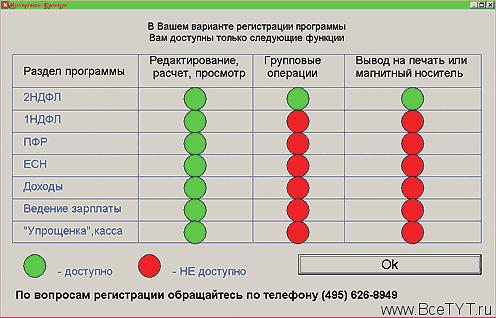
При работе с базами на сервере используются справочники, находящиеся на нём, а также классификатор адресов. Поэтому необходимость импорта КЛАДР на рабочие станции отпадает.
Состав пользователей, их пароли и режимы доступа к функциям программы определяет администратор системы. Режимы, которые требуют эксклюзивного доступа (все операции по обслуживанию баз и все виды импорта) открыты только для администратора и только в том случае, когда он монопольно работает в системе. В процессе работы осуществляется учёт всех пользователей, взаимодействующих с базой.
Вместе с программой поставляются и необходимые справочники. К ним, кроме прочих, относятся справочники “Виды документов”, “Виды доходов” и все справочники ПФР.
Иметь или не иметь
Поработав с бесплатной частью программы “Налогоплательщик 2006” и испытав в демонстрационном режиме разные её разделы, что можно попробовать на реальных данных своего предприятия, бухгалтер может составить достаточно полное впечатление о ней. Полное настолько, чтобы сравнивать её с другими аналогичными программами, сформировать личное впечатление.
Такое всестороннее исследование (а демоверсия, как мы уже отметили, разрешает пользоваться в программе почти всем функционалом) наверняка приведёт к обоснованному и взвешенному решению — приобретать программу “Налогоплательщик 2006” или нет.
Статья получена: Клерк.Ру











 Противовирусные препараты: за и против
Противовирусные препараты: за и против Добро пожаловать в Армению. Знакомство с Арменией
Добро пожаловать в Армению. Знакомство с Арменией Крыша из сэндвич панелей для индивидуального строительства
Крыша из сэндвич панелей для индивидуального строительства Возможно ли отменить договор купли-продажи квартиры, если он был уже подписан
Возможно ли отменить договор купли-продажи квартиры, если он был уже подписан Как выбрать блеск для губ
Как выбрать блеск для губ Чего боятся мужчины
Чего боятся мужчины Как побороть страх перед неизвестностью
Как побороть страх перед неизвестностью Газон на участке своими руками
Газон на участке своими руками Как правильно стирать шторы
Как правильно стирать шторы Как просто бросить курить
Как просто бросить курить

 - 2844 -
- 2844 -

